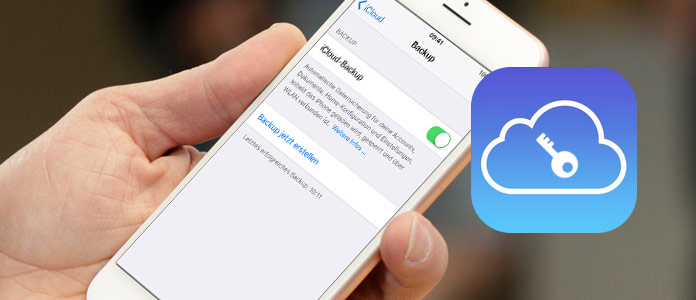
iCloud ist eine von Apple angebotene Cloud-Dienstleitung, die Ihnen ermöglicht, 5GB Cloud-Speicher kostenlos zu nutzen. Haben Sie einst iCloud-Backup auf Ihrem iPhone/iPad aktiviert, um die Daten gut aufzubewahren? In diesem Artikel zeigen wir es Ihnen, wie man iCloud Backup unter iOS 11, iOS 10, iOS 9 sowie früherer aktivieren kann.
Bevor Sie sich über die Anleitung zur Aktivierung des iCloud-Backups informieren, brauchen Sie die Dateitypen kennen, die auf iCloud speichern können. Unterstützte Dateitypen sind wie Fotos, Kontakte, Kalender, Erinnerungen, Notizen, Safari, Home, Health, Wallet, Game Center, Siri.
Wenn Sie diese Dateien auf iCloud sichern möchten, können Sie nach der unteren Anleitung es erledigen.
Seit iOS 10.2 hat sich die Einstellungen-Oberfläche verändert. Wenn Ihr iPhone/iCloud unter iOS 10.2 oder höhere inkl. iOS 11 ist, können Sie die Anleitung unten befolgen.
Schritt 1: Verbinden Sie Ihr iOS-Gerät mit dem Wi-Fi Netzwerk.
Schritt 2: Gehen Sie zu "Einstellungen" > "Ihr Account" > "iCloud".
Schritt 3: Schließlich aktivieren Sie "iCloud-Backup". In diesem Fall wird iCloud-Backup manuell aktiviert.
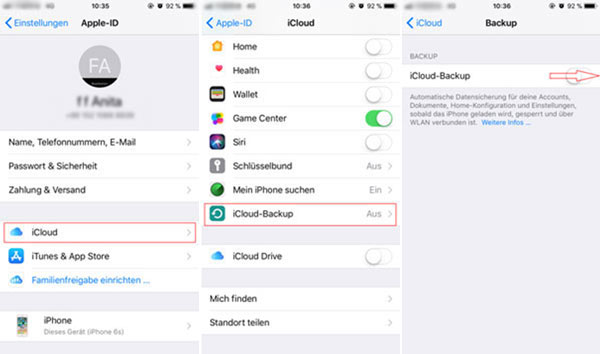
Die automatische Datensicherung für Ihre Accounts, Dokumente, Einstellungen erstellen setzt es dafür aus, dass iPhone geladen wird, gesperrt und über WLAN verbunden ist.
Schritt 1: Verbinden Sie Ihr iOS-Gerät mit dem Wi-Fi Netzwerk.
Schritt 2: Gehen Sie zu "Einstellungen" > "iCloud" > "Backup".
Schritt 3: Schließlich aktivieren Sie "iCloud-Backup". In diesem Fall wird iCloud-Backup manell aktiviert.
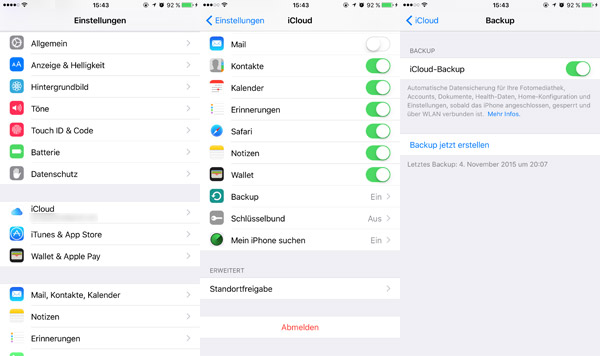
Die automatische Aktivierung des iCloud-Backups unter iOS 10/9/8 ist gleich wie unter iOS 11.
Wenn iCloud-Backup sich auf Ihrem iPhone/iPad nicht aktivieren lassen, sind die folgende Ursachen schuld daran, nämlich Internetverbindung, iCloud-Speicher, iCloud-Konto. Deshalb bevor Sie iCloud-Backup aktivieren, brauchen Sie vor allem die Internetverbindung zu checken, iCloud-Speicher freizulassen. Hier nehmen wir iPhone als Beispiel.
Tipps
➤ Verbinden Sie Ihr iPhone mit dem WLAN-Netzerk. Falls iPhone sich nicht mit WLAN verbindet, wird die Aktivierung des iCloud-Backups gescheitert.
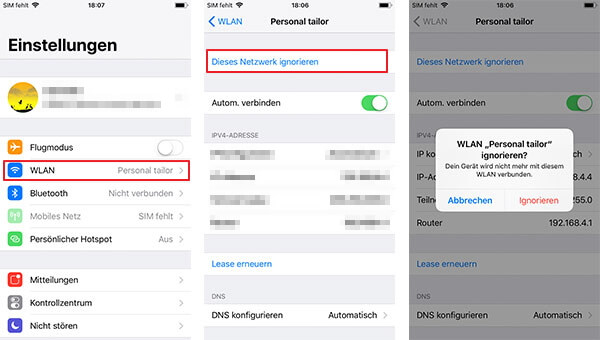
➤ Gehen Sie zu "Einstellungen" > "Ihr Account" > "iCloud" > "Speicher verwalten". Dann können Sie die iCloud-Backups aus verschiedenen Dateien löschen, um mehr iCloud Speicher freizulassen.
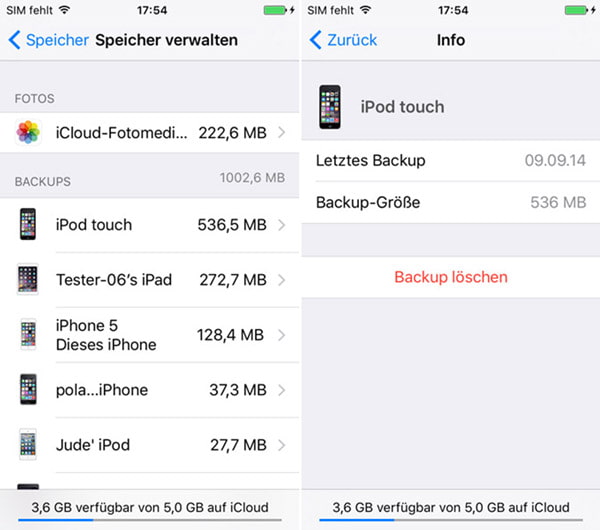
➤ Gehen Sie zu "Einstellungen" > "Ihr Account". Melden Sie Ihre Apple ID ab und melden Sie sich bei iCloud mit richtiger Apple ID nochmal an.
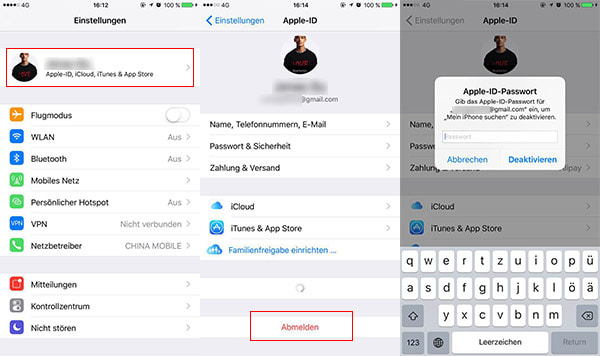
Allgemein werden die oberen 3 Tipps Ihnen dabei behilflich, wenn iCloud Backup sich nicht aktivieren lässt. Wenn das Problem noch nicht behebt wird, können Sie zum Apple Store für Hilfe gehen.
Fazit
In diesem Artikel haben wir Ihnen hauptsächlich die Anleitung dazu angezeigt, iCloud Backup zu aktivieren. Sobald es fehlerhaft ist, können Sie nach den Tipps die Probleme beheben. Wenn Sie in der Zukunft iCloud Backup von Ihrem iPhone oder iPad wiederherstellen möchten, können Sie diese FoneLab - iPhone Datenrettung Software nutzen, die Ihnen hilft, iPhone/iPad/iPod touch Dateien aus iCloud-Backup komplett oder selektiv wiederherzustellen.
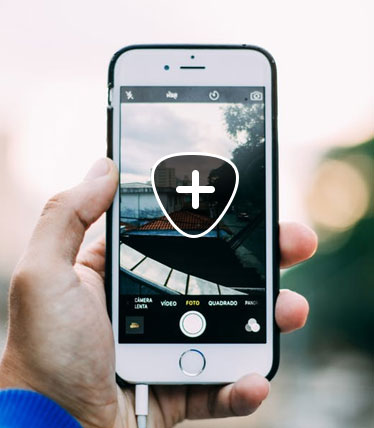
Ein hervorrangendes Datenrettung Tool zum Wiederstellen der Daten aus iCloud-Backup.